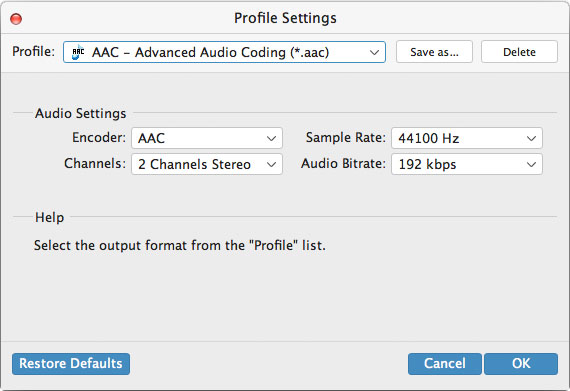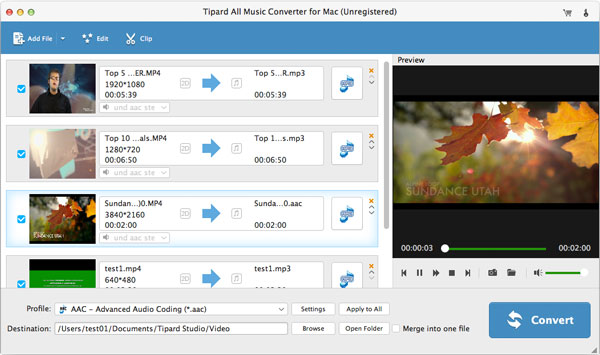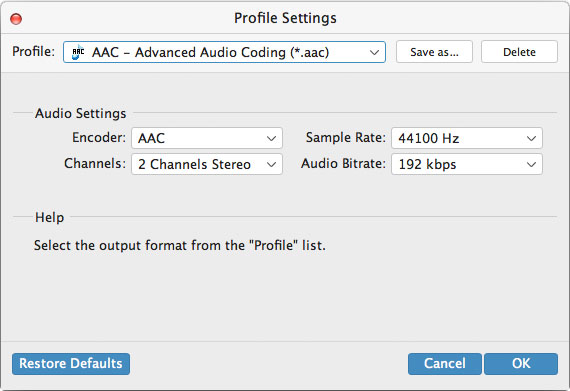Instrucciones de uso
¿Alguna vez te has visto atrapado por el problema de que la música que descargaste no se puede reproducir en tu teléfono? ¿Quieres poner tu video favorito en tu mp3? Si se ha encontrado con estos problemas, entonces no se preocupe ahora. Con Tipard All Music Converter para Mac, puedes convertir varios videos / toda la música a formatos de audio populares. Casi todas las canciones y videos son convertibles, como mp3, mp2, aac, ac3, wav, ts, m2ts, mpg, mp4, m4v, rmvb, etc. Este All Music Converter para Mac le permite convertir canciones / videos a audio que sea compatible a su dispositivo personal. También puede establecer la duración de la música que desea conservar. Siga las instrucciones paso a paso y disfrute de la diversión que ofrece All Music Converter para Mac.
Parte 1: Cómo convertir video / audio a música en Mac
El software Tipard DVD Ripping te ayuda a copiar DVDs a formatos de video 3D y 2D, por lo que puedes reproducir los archivos convertidos en múltiples reproductores multimedia para un gran disfrute. Así es como funciona:
Paso 1Añadir archivo
Después de iniciar el programa, haga clic en el ícono Agregar archivo, luego seleccione el archivo que desea convertir. Si desea convertir toda la carpeta, haga clic en Agregar carpeta.
Paso 2Seleccionar formato de salida
Haga clic en la lista desplegable a la derecha de "Perfil" y seleccione el formato al que desea convertir. Si desea convertir todos los archivos seleccionados al mismo formato, haga clic en "Aplicar a todos".
Paso 3Seleccione el destino
Haga clic en el botón "Buscar" o ingrese directamente la ruta para decidir dónde se guardará la música convertida.
Paso 3Comience la conversión
Haga clic en el botón "Convertir" y el convertidor de música comenzará a convertir música para usted.
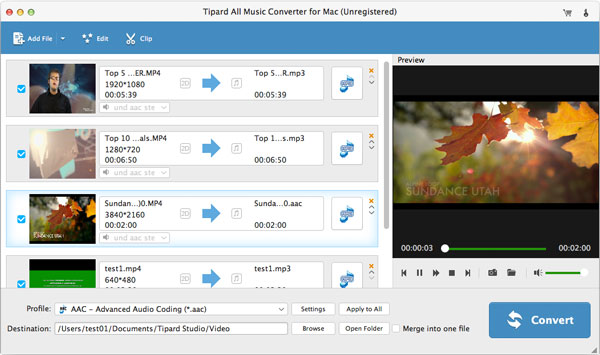
Parte 2: Cómo personalizar la conversión
Paso 1Ajustar la configuración del perfil
Haga clic en el botón "Configuración" a la derecha de "Perfil", puede ajustar la configuración de audio en la ventana apoyada.
Paso 2 Ajusta el volumen
Haga clic en el icono de efecto. Puede ajustar el volumen de salida como lo desee.
Paso 3 Establecer la longitud del archivo
Establezca la hora de inicio y la hora de finalización o arrastre directamente la barra de progreso para obtener la parte que desea convertir.